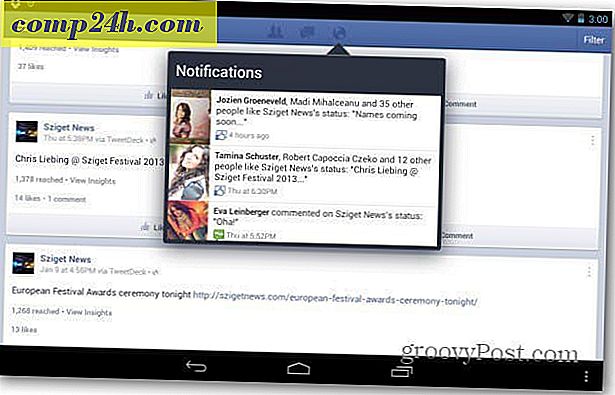CrashPlan är en kvalitetssäkerhetskopiering för online data backup
Alla hårddiskar misslyckas vid ett eller annat tillfälle, och du måste se till att det är säkerhetskopierat. Som en del av en effektiv datasäkerhetsstrategi behöver du ha ett off-site-lagringsalternativ. I dag, som en del av vår datasäkerhetsserie, visar jag CrashPlan. Här är vad den har att erbjuda och hur man använder den.
Komma igång med CrashPlan
Först besök CrashPlan-webbplatsen och ladda ner CrashPlan-gratisversionen för ditt operativsystem. CrashPlan är plattformen. Det fungerar med Windows 32 och 64-bitars versioner, Linux, OS X och även Solaris. CrashPlan erbjuder olika tjänster till olika priser. För mer information, kolla in jämförelsestabellen.
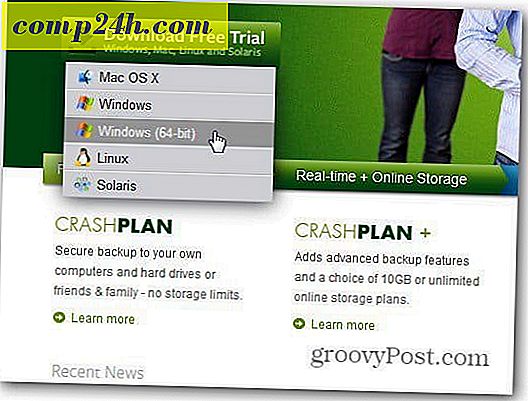
För denna översyn använder jag CrashPlan + Unlimited-tjänsten och ger följande funktioner.
- Obegränsad lagring online
- Realtidssäkerhetskopiering, flera säkerhetskopieringssatser, säkerhetskopiering på plats och offsite, inkrementell och differentiell säkerhetskopiering.
- Webåterställning av dataåterställning
- Garanterad Återställ
- 448-bitars filkryptering
- En Ad Free User Interface och mycket mer ...
Den första säkerhetskopieringen av din dator är ganska tidskrävande över nätet - det här är sant med någon online-backuptjänst. Men Code 42 Software - utvecklarna av CrashPlan, skickar dig en extern hårddisk till en avgift. Därefter säkerhetskopierar du dina data till den externa enheten, skickar den till företaget, och de gör det hela tillgängligt för dig över webben.
Installera CrashPlan Backup-programvaran. Jag installerar 64-bitarsversionen av Windows 7. Installationen är en bris som följer guiden.

Efter att ha slutfört snabbinstallatorn startar CrashPlan. Skapa först ditt gratis CrashPlan-konto.

När du har skapat ditt konto börjar CrashPlan genomsöka ditt lokala användarkonto. Jag var imponerad av att det gick så snabbt på jobbet. Minimal installation och jag är redan på väg till säkert och säkert online lagring.

Om du vill ha en inställning och glöm det när du vill säkerhetskopiera din lokala enhet, lämna bara standardinställningarna. Medan CrashPlan skannar ditt system klickar du på Start säkerhetskopiering.
Jag gillar att ha kontroll över de kataloger som säkerhetskopieras. Om du är som jag gör CrashPlan det lätt också. Klicka på Ändra under Filer.

Nu kan du navigera till kataloger som du vill säkerhetskopiera genom att kontrollera de mappar du vill ha. En av de snyggaste funktionerna CrashPlan erbjuder, andra tjänster gör det inte, det låter dig säkerhetskopiera anslutna externa enheter.

En annan cool sak att tänka på är att konfigurera flera destinationer. Det här låter dig lägga till andra destinationer som din väns datainnehåll, andra datorer i ditt nätverk, externa enheter och säkerhetskopiering online till CrashPlan Central.
För att säkerhetskopiera en väns data till din CrashPlan, skicka dem ett mail med din kod. De måste ladda ner CrashPlan, och ange sedan koden du skickar.

Jag skickade 8GB data till CrashPlan, och det tog ungefär en dag att ladda upp. Jag pausade backupen men under helgen för att få andra saker gjorda. Vilket förresten är en utmärkt funktion? Det låter dig pausa en säkerhetskopia, och när du återupptar, plockar den upp där den slutade.
Du kan göra detta från CrashPlan Aktivitetsfält-ikonen och välj Sömn.

Här är en titt på var min backup är på efter att ha startat det för två dagar sedan och pausar det regelbundet under processen hela helgen. Precis som med andra online-säkerhetstjänster tar den första backup den längsta.

CrashPlan tillhandahåller också gratis mobilappar för iOS, Android och Windows Phone. Detta ger dig tillgång till alla dina viktiga filer på språng och möjligheten att dela dem - vilket gör det mer än bara en säkerhetstjänst.


Medan CrashPlan-appen på en iPhone eller iPod touch erbjuder användbarhet, om du vill läsa dina dokument fungerar det mycket bättre på iPad.

Det finns också versioner av mobilappen för Windows Phone och Android. Du har tillgång till dina viktiga data praktiskt taget var som helst på några olika mobila plattformar.

Slutsats
Sammantaget har jag varit nöjd med CrashPlan och de många funktioner som erbjuds. Jag måste erkänna att jag har varit en Carbonite-användare under de senaste två åren. Men CrashPlans förmåga att säkerhetskopiera externa enheter är min favoritfunktion. Jag såldes på den här funktionen ensam. Jag behöver inte längre passera Carbonites externa hårddiskrestriktion med SyncToy. Med alla extrafunktioner och solid kryptering erbjuder CrashPlan, till samma pris - jag gör omkopplaren.
Klicka här för att ladda ner en kostnadsfri provning av Crashplan.